Microsoft Teams saab videofiltrid, dünaamilise vaate ja palju muud

Microsoft Teams saab hulga uusi koosolekute funktsioone, sealhulgas dünaamiline vaade, Together-režiim, videofiltrid ja reaalajas reaktsioonid.
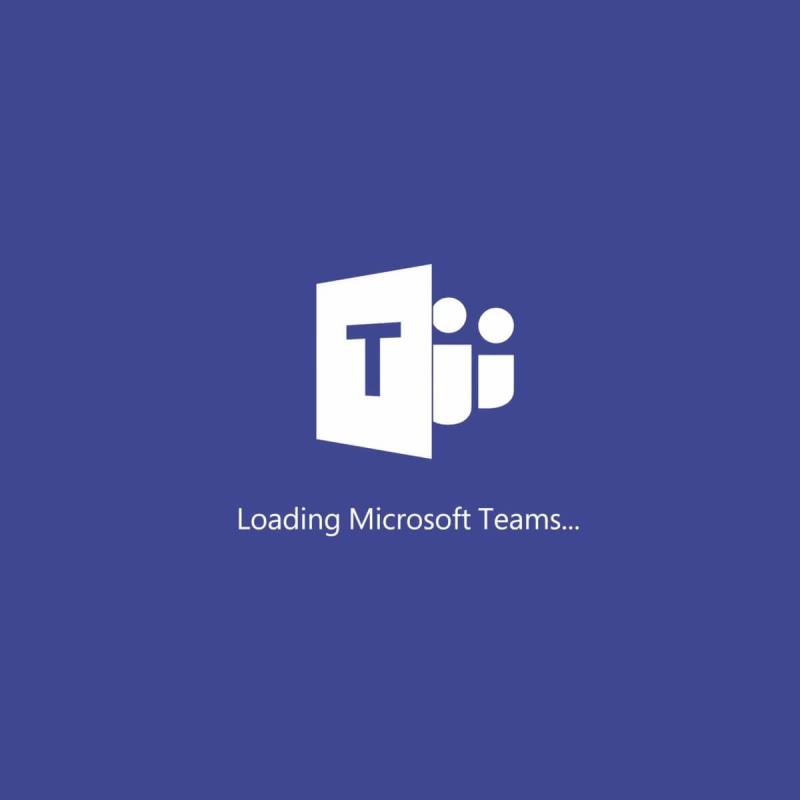
Microsoft Teams on tänapäeval üks populaarsemaid ja tuntumaid koostöötööriistu . See hõlmab kõike, mida selliselt teenuselt oodata võiksite, alates kiirvestlusest, failiedastusest, videokonverentsidest ja muust.
Veel üks korralik funktsioon, mis on juba mõnda aega saabunud, on midagi, mida nimetatakse reaalajas sündmusteks .
Teamsi otseürituste abil saavad teie organisatsiooni kasutajad edastada video- ja koosolekusisu suurele veebis vaatajaskonnale. Põhimõtteliselt on need videokonverentsid palju suurema vaatajaskonnaga.
Kahjuks on paljud kasutajad teatanud, et see funktsioon pole neile veel saadaval. Täpsemalt ei saa nad otseülekandeid avalikkusele edastada. Kas seda ei kuvata üldse kohas, kus see peaks olema, või on liidese menüü hall ja seetõttu ei saa seda valida.
I just saw that one feature I’ve been really anticipating the arrival of, Live Events, is now available in Teams as a ‘preview’, however the option for a “Public” event is grayed out with the disclaimer that some settings are disabled by the IT administrator. I am the IT administrator, but I can’t find how to change the setting, if I can at all during preview.
Ilmselt tuleneb probleem loast, mis tuleb anda ettevõtte IT-administraatorilt.
Kuidas saan Microsoft Teamsis reaalajas sündmusi lubada?
Seadistage otsesündmuste eeskirjad
Teie otsesündmuste vaatajaskond tuleb määrata halduskeskuses, vastasel juhul saavad tavalised kasutajad valida vaid piiratud valikute hulgast.
Järgige neid samme, et võimaldada otseülekannete avalikku vaatamist.
Selle funktsiooni lubamisel on teie reaalajas sündmused kättesaadavad laiemale avalikkusele, see tähendab isegi kasutajatele, kes ei kuulu teie võrku.
Kõik, mida nad peavad tegema, on liituda otsesündmusega ja seejärel proovib programm Teamsi esmalt käivitada, kui see on juba installitud. Kui nad seda ei tee, on neil võimalus veebis liituda ja seejärel sisse logida või anonüümselt liituda.
Üks asi, mida peate meeles pidama, on see, et nende jaoks, kes liituvad anonüümselt, täidab nende videovoog kogu ekraani ja nad ei näe vasakul olevat Teamsi navigeerimisriba.
Kui need sammud on järgitud, saavad kõik teie võrku kuuluvad kasutajad, kellel on kõik asjakohased õigused, reaalajas sündmusi laiemale avalikkusele edastada.
Kas arvate, et reaalajas sündmused on Microsoft Teamsis kasulikud? Andke meile teada allpool olevas kommentaaride jaotises.
Tänu Live Events funktsioonile on Microsoft Teams nüüd usaldusväärne veebiseminari lahendus. Kõik, mida pead tegema, on ajastada reaalajas sündmus ja seejärel saate ühenduse luua võimalikult paljude inimestega.
Kui ülekanne on lõppenud, on Microsoft Teamsi otsesündmuste salvestised saadaval koosoleku üksikasjades. Sündmuste omanikud saavad seejärel salvestised alla laadida ja Microsoft Streami üles laadida, et jagada neid üha suurema hulga inimestega.
Korduma kippuvad küsimused
Microsoft Teamsi otsesündmuse ajastamiseks toimige järgmiselt.
Tänu Live Events funktsioonile on Microsoft Teams nüüd usaldusväärne veebiseminari lahendus. Kõik, mida pead tegema, on ajastada reaalajas sündmus ja seejärel saate ühenduse luua võimalikult paljude inimestega.
Kui ülekanne on lõppenud, on Microsoft Teamsi otsesündmuste salvestised saadaval koosoleku üksikasjades. Sündmuste omanikud saavad seejärel salvestised alla laadida ja Microsoft Streami üles laadida, et jagada neid üha suurema hulga inimestega.
Microsoft Teams saab hulga uusi koosolekute funktsioone, sealhulgas dünaamiline vaade, Together-režiim, videofiltrid ja reaalajas reaktsioonid.
Kui saate Microsoft Teamsi sisse logides turvatsooni seadistusvea, peate veebisaidi IE ja Edge'i usaldusväärsete saitide loendisse lisama.
Kui Microsoft Teamsi laadimine nurjub ja ilmub veateade Midagi läks valesti, veenduge, et kasutasite õiget e-posti aadressi ja kontrollige oma mandaate.
Kas teil on kahju, kas teil oli probleeme sülearvuti vea leidmisega? Parandage see, värskendades kasutajaprofiili ja kasutades teist rakendust.
Kui proovite Microsoft Teamsi sisse logida, kuid saate veakoodi caa7000a, peaksite programmi koos mandaatidega täielikult desinstallima.
Microsoft Teamsi faili tundmatu vea parandamiseks Logige välja ja taaskäivitage meeskonnad, võtke ühendust toega ja võrgukogukonnaga, avage failid võrguvalikuga või installige MT uuesti.
Kui teie või teie kanali liikmed ei näe Microsoft Teamsi faile, peaksite kaaluma kaustade ümberkorraldamist SharePointis.
Probleemi lahendamiseks Microsoft Teams ei saa lisada külalisprobleeme, kontrollige latentsusaega, andke probleem Powershelli käskude abil ja installige kõik ootel olevad värskendused.
Kui näete Microsoft Teamsi tõrketeadet, vabandage – meil tekkis probleem, värskendage rakendust ja jätkake lahenduste lugemist.
Microsoft Teams sai just mõned uued funktsioonid: Microsoft Whiteboardi integreerimine, kohandatud taustad videokõnede ajal ja turvalised privaatkanalid.
Outlooki Microsoft Teamsi lisandmooduli puuduva probleemi lahendamiseks veenduge, et lisandmoodul oleks Outlookis ja Microsoft Teamsi koosoleku privaatsusseadetes lubatud.
Microsoft Teamsi parandamiseks selle lehe skriptis ilmnes tõrge, peate keelama kolmanda osapoole teenused ja välja lülitama skripti tõrketeatised.
Microsoft Teamsi veakoodi 503 parandamiseks logige sisse Microsoft Teami veebikliendi kaudu, kontrollige teenusega seotud probleeme, tühjendage mandaadihaldur ja võtke ühendust toega.
Microsoft tegi koostööd Power Virtual Agentsiga, madala koodiga vestlusrobotite platvormiga. See muudab vestlusrobotite arendamise Microsoft Teamsis lihtsamaks. Loe rohkem.
Kui teie Microsoft Teamsi rühma kasutajad ei saa üldsusele otseülekandeid edastada, peate kontrollima, kas reaalajas sündmuste eeskirjad on määratud.
PARANDUS: Microsoft Teamsi veakood 6
Kui te ei saa teistest teenustest kontakte Microsoft Teamsi importida, kasutage programmi, mis suudab need kaks ühendada, või lisage kontaktid käsitsi.
Microsoft Teamsi krahhi parandamiseks kontrollige esmalt Office 365 administraatoripaneelil Teamsi teenuse olekut, tühjendage Microsoft Office'i mandaadid või kustutage Teamsi vahemälu.
Kui kõnejärjekorrad Microsoft Teamsis ei tööta, kaaluge Microsoft Teamsi kliendi värskendamist või selle asemel veebiversiooni kasutamist.
Kui saate esmakordsel sisselogimisel veakoodi caa20004, peate lubama WS-Trust 1.3 töölauakliendi SSO jaoks.
Kui otsite, kuidas luua Facebookis küsitlust, et saada inimeste arvamust, siis meilt leiate kõik lahendused alates sündmustest, messengerist kuni looni; saate Facebookis küsitluse luua.
Kas soovite aegunud pääsmeid kustutada ja Apple Walleti korda teha? Järgige selles artiklis, kuidas Apple Walletist üksusi eemaldada.
Olenemata sellest, kas olete täiskasvanud või noor, võite proovida neid värvimisrakendusi, et vallandada oma loovus ja rahustada meelt.
See õpetus näitab, kuidas lahendada probleem, kuna Apple iPhone'i või iPadi seade kuvab vales asukohas.
Vaadake, kuidas saate režiimi Mitte segada iPadis lubada ja hallata, et saaksite keskenduda sellele, mida tuleb teha. Siin on juhised, mida järgida.
Vaadake erinevaid viise, kuidas saate oma iPadi klaviatuuri suuremaks muuta ilma kolmanda osapoole rakenduseta. Vaadake ka, kuidas klaviatuur rakendusega muutub.
Kas seisate silmitsi sellega, et iTunes ei tuvasta oma Windows 11 arvutis iPhone'i või iPadi viga? Proovige neid tõestatud meetodeid probleemi koheseks lahendamiseks!
Kas tunnete, et teie iPad ei anna tööd kiiresti? Kas te ei saa uusimale iPadOS-ile üle minna? Siit leiate märgid, mis näitavad, et peate iPadi uuendama!
Kas otsite juhiseid, kuidas Excelis automaatset salvestamist sisse lülitada? Lugege seda juhendit automaatse salvestamise sisselülitamise kohta Excelis Macis, Windows 11-s ja iPadis.
Vaadake, kuidas saate Microsoft Edge'i paroole kontrolli all hoida ja takistada brauserit tulevasi paroole salvestamast.







![Microsoft Teams: vabandust – meil tekkis probleem [Parandatud] Microsoft Teams: vabandust – meil tekkis probleem [Parandatud]](https://blog.webtech360.com/resources3/images10/image-424-1008181952263.jpg)



![Microsoft Teamsi veakood 503 [LAHENDATUD] Microsoft Teamsi veakood 503 [LAHENDATUD]](https://blog.webtech360.com/resources3/images10/image-182-1008231237201.png)















